
- Автор John Day [email protected].
- Public 2024-01-30 10:36.
- Акыркы өзгөртүү 2025-01-23 14:51.
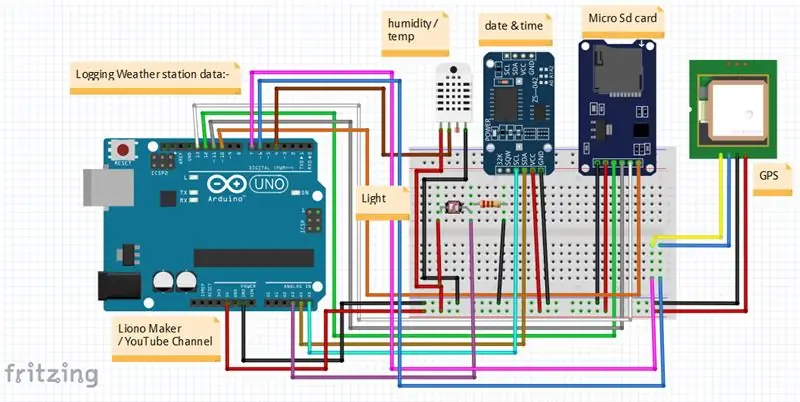
Киришүү:
Салам, бул #LionoMaker. Бул менин ачык булагым жана YouTubeдагы расмий каналым.
Бул жерде шилтеме: Liono Maker / YOUTUBE CHANNEL
Бул долбоордо биз "Аба ырайы станциясынын маалыматтарын жазууну" үйрөнөбүз. бул абдан кызыктуу долбоор. Бул долбоордо мен Micro SD Card, DS3231 модулу, DHT 11, GPS модулу, LDR жана Arduino UNO колдонуп жатам. Weather Station маалыматтары нымдуулукту, температураны, жарыкты, датаны жана убакытты, узундукту жана кеңдикти аныктай турганын билдирет.
ЭСКЕРТҮҮ:
1) Фритзинг схемаларында мен GPS6 модулу менен байланыш үчүн pin6 & pin7 жана DHT11 менен байланышуу үчүн 4 пин колдонуп жатам. 2) Proteus схемаларында GPS модулу менен байланыш үчүн pin3 & pin 4 колдонуп жатам жана pin6 DHT11 менен байланышуу үчүн. 3) Болбосо, эки байланыш тең туура, биз схемаларга ылайык Arduino коддоонун# пиндерин аныкташыбыз керек.
//*******************************************************
1 кадам:
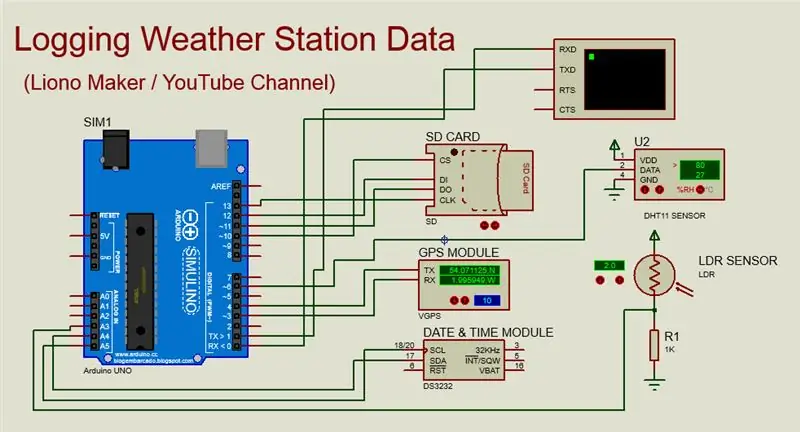
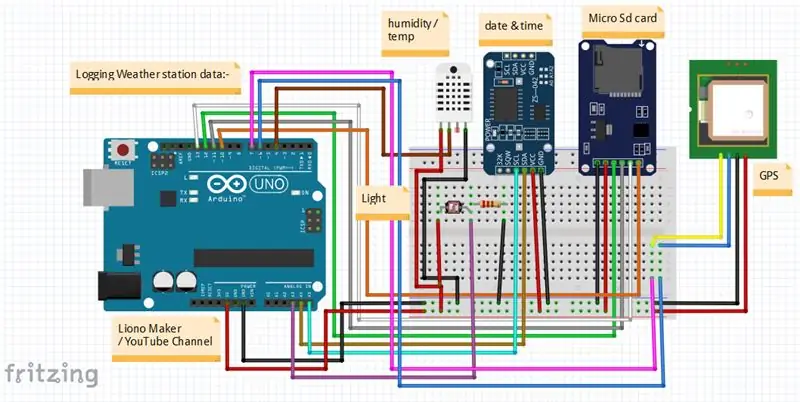
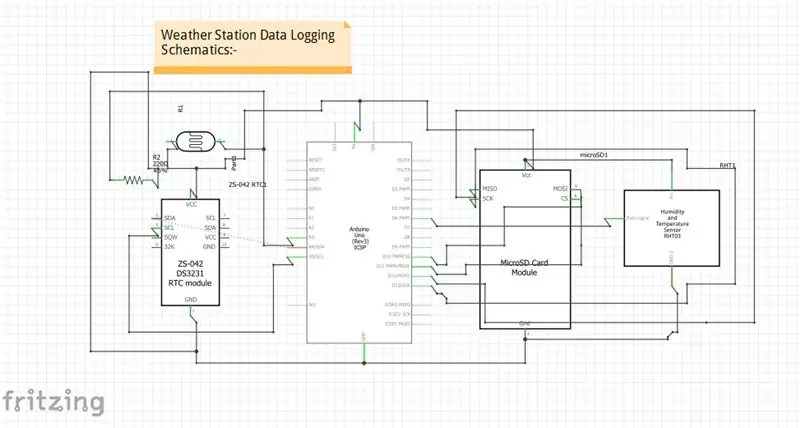
1_SD-карта:-
SD (Secure Digital) карталары маалыматтарды сактоо жана маалыматтарды каттоо үчүн колдонулушу мүмкүн. Мисалдар санарип камераларда же уюлдук телефондордо маалыматтарды сактоо жана сенсорлордон маалыматты жазуу үчүн маалыматтарды каттоо кирет. Micro SD карталары 2 ГБ маалыматты сактай алат жана аларды FAT32 (File Allocation Table) форматында форматтоо керек. Micro SD карта 3.3V иштейт, андыктан Arduino 5V менен 5Vдан 3.3Vга чейин чыңалуу чипи жана 3.3V чыңалуусу бар микро SD карта модулдары туташтырылышы мүмкүн. Micro SD модулу Arduino менен Serial Perifheral Interface (SPI) аркылуу байланышат. Микро SD модулундагы SPI туташтыргычтарына MOSI, MISO, SCK казыктары жана SS пин белгилеген чип тандоо (CS) кирет, алар тиешелүүлүгүнө жараша Arduino казыктарына 11, 12, 13 жана 10 туташкан.
Arduino UNO менен SD-карта интерфейси:
GND ------ GND
5volt ------- VCC
Pin12 -------- MISO
Pin11 -------- MOSI
Pin13 ------- SCK
Pin10 -------- SCS
Берилиштер file.close () инструкциясынан кийин SD картасындагы файлга гана жазылат; ошондуктан, ар бир file.println (data) көрсөтмөсү file.close () көрсөтмөсү менен коштолушу керек жана алдында SD.open ("файл аты", FILE_WRITE) көрсөтмөсү болушу керек. SD.open () функциясында FILE_READ демейки жөндөөсү бар, андыктан FILE_WRITE опциясы файлга жазуу үчүн талап кылынат. SD картага жазуу үчүн талап кылынган көрсөтмөлөрдүн ырааттуулугу SD.open ("файлдын аты", FILE_WRITE); file.println (маалыматтар); file.close ();
2) LDR:-
Фото резистор (LDR кыскартуу каршылыгынын кыскартылышы же жарыкка көз каранды каршылык же фото өткөргүч клетка)-бул пассивдүү компонент, ал компоненттин сезгич бетиндеги жарыктуулукту (жарык) кабыл алууда каршылыкты төмөндөтөт. Жарык интенсивдүүлүгүнүн жогорулашы менен фото резистордун каршылыгы төмөндөйт; башкача айтканда, фотоөткөргүчтүктү көрсөтөт.
LDR Arduino UNO менен интерфейс:
Анын бир терминалы 5 вольт менен, экинчи терминалы 1k каршылыгы менен туташкан. 1k каршылыгынын экинчи учу жерге негизделген. LDR өзү резистор жана конфигурациялардын бул түрү өлчөө жана чыңалуу үчүн колдонулат, бул чыңалуу бөлүштүрүү ыкмасы. Жалпы терминал Arduino UNOнун# A3 аналогдук пинине туташкан.
3) DS3231:-
Сенсорду өлчөөнүн же маалымат жазуунун датасы менен убактысын DS3231 сыяктуу реалдуу убакыт (RTC) модулун колдонуп, SD картка маалыматтарды жазууда кошууга болот. Реалдуу убакыт сааты секунддарды, мүнөттөрдү, сааттарды, күндү, күндү, айды жана жылды камсыздай алат. DS3231 3.3V же 5V менен иштесе болот жана CR2032 литий баскычтуу клетка батареясы Arduino менен туташпаганда RTCге кубат берет. DS3231де ошондой эле орнотулган температура сенсору бар. DS3231 I2C байланышын эки багыттуу линия менен колдонот:
1) Сериялык саат (SCL)
&
2) Сериялык маалыматтар (SDA)
ЭСКЕРТҮҮ: >>> DS3231 Arduino UNO менен байланышкан;
DS3231: Arduino UNO:
Гнд ----------------------- Гнд
VCC --------------------- 5 вольт
SDA -------------------- пин# A4
SCL -------------------- пин#A5
4) DHT11:-
DHT11-температураны жана нымдуулукту сезүү үчүн арзан баадагы санарип сенсор. Бул сенсорду нымдуулукту жана температураны заматта өлчөө үчүн Arduino, Raspberry Pi ж.б сыяктуу каалаган микроконтроллер менен оңой байланыштырса болот. DHT11 нымдуулук жана температура сенсору сенсор жана модуль катары жеткиликтүү. Бул сенсор менен модулдун ортосундагы айырма-бул тартуучу каршылык жана күйгүзүүчү LED. DHT11 салыштырмалуу нымдуулук сенсор болуп саналат. Айланадагы абаны өлчөө үчүн бул сенсор термостатты жана сыйымдуу нымдуулук сенсорун колдонот.
DHT 11 сенсорун Arduino UNO менен туташтыруу:
DHT11 Arduino UNO
GND ---------------------------- GND
VCC ----------------------------- 5 вольт
Маалыматтар (Сигнал) ------------------ pin#6
5) GPS модулу:-
GPS (Global Positioning System) модулу жана навигация үчүн колдонулат. Модуль жөн гана анын жердеги жайгашуусун текшерет жана анын жайгашуусунун узунунан жана кеңдигинен чыккан маалыматтарды берет.
GPS модулдарынын ар кандай түрлөрү бар жана ар кандай өзгөрмөлөрдүн маанилерин табуу үчүн колдонулат. сыяктуу;
//**********************************************************************************************************************
ЭСКЕРТҮҮ:- КӨБҮРӨӨК МААЛЫМАТ ҮЧҮН, БУЛ ФУНКЦИЯГА ЧАЛУУГА БОЛОТ;
gps.getDataGPRMC (убакыт, абал, кеңдик, кеңдикHemisphere, узундук, longitMeridiano, speedKnots, trackAngle, дата, магниттикВариация, магниттикВариацияOrientation);
Serial.println (убакыт); Serial.println (статусу);
Serial.println (кеңдик);
Serial.println (latitudeHemisphere);
Serial.println (узунунан);
Serial.println (longitudMeridiano);
Serial.println (speedKnots);
Serial.println (trackAngle);
Serial.println (дата);
Serial.println (magnitVariation);
Serial.println (magnitVariationOrientation);
//******************************************************************************************************************
дагы бир мисал GPS модулуна шилтеме түзүү үчүн колдонулат. сыяктуу;
gps. Google (шилтеме);
//*******************************************************************************************************************
&&&
ЭСКЕРТҮҮ:- КӨБҮРӨӨК ДЕТАЛДАРДЫ АЛБАСАҢЫЗ, БУЛ ФУНКЦИЯГА ЧАЛУУГА БОЛОТ;
gps.getDataGPRMC
кеңдик, кеңдикГемисфера, узундук, узундук Meridiano
; Serial.println (кеңдик);
Serial.println (latitudeHemisphere);
Serial.println (узунунан);
Serial.println (longitudMeridiano);
//******************************************************************************************************************
Мен бул саптарды LONGITUDEE & LATITUDE алуу үчүн колдоном.
Longi = (gps.location.lng (), 54.01125); Лати = (gps.location.lat (), 1.95949);
//******************************************************************************************************************
Эскертүү:
GPS модулуңуздан көбүрөөк маалымат алуу үчүн жогорудагы кодду колдоно аласыз. Мен жакында эле Узундук менен Кеңдикти алчумун.
//******************************************************************************************************************
Төмөндө GPS модулун ARDUINO UNO менен туташтыруу жолу:
GPS модулу: Arduino UNO:
Гнд ----------------------------- Гнд
Vcc ------------------------------ 5volt
RX ------------------------------- пин#3
TX ------------------------------ пин#4
//********************************************************************************************************************
2-кадам:
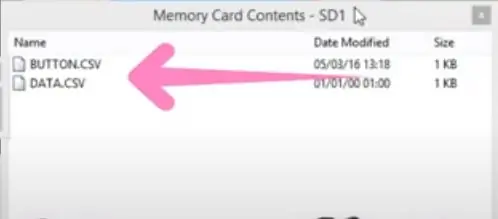
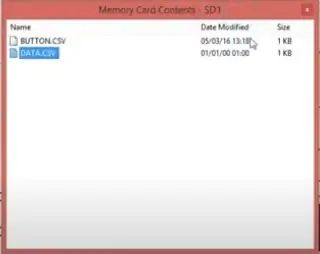
КАНТИП "DATA. CSV" ФАЙЛЫН ПРОТУС СИМУЛЯЦИЯЛАРЫНА АЛУУ КЕРЕК:-
ЭСКЕРТҮҮ:
> Биринчиден, сиздин чынжыр туура жана эч кандай ката жок экенин текшериңиз.
> сиз Arduino UNOго он алтылык файлды жүктөдүңүз.
> сиз SD картага SD картаны жүктөдүңүз.
> Proteusтун сол жак бурчунда ойнотуу баскычын баскандан кийин симуляцияңызды баштаңыз.
> виртуалдык терминалыңыз ачылат жана маалыматыңыз кечиктирилгенден кийин жазылат (1000);
>>>>>>>>> Esc баскычын басыңыз >>>>>>>>>>>>>>>>>>>
Сиз эстутум картасынын мазмуну терезесин көрөсүз, бул жерде data.csv файлы бар. Аны компьютериңизге экспорттоңуз.
3 -кадам:
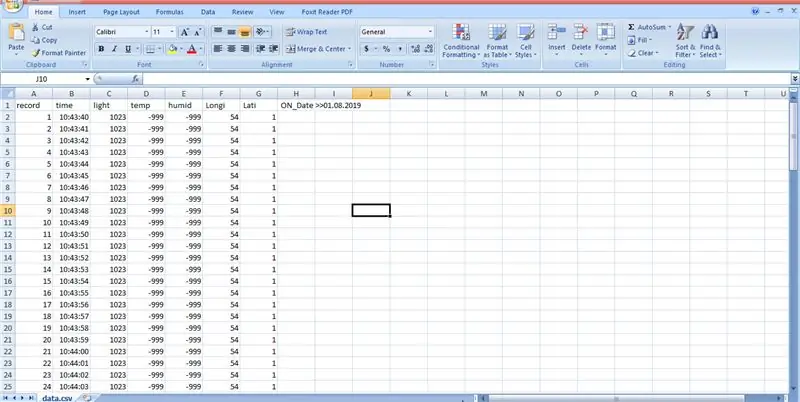
EXCEL иштөө:-
Excelди ачыңыз жана ага data.csv файлыңызды сайыңыз. маалыматтар аты бар мамычаларда көрсөтүлөт жана сызыктуу графиктерди алышат.
4 -кадам:
Сунушталууда:
ESP8266 Аба ырайы станциясынын сааты: 4 кадам

ESP8266 Аба ырайы станциясынын сааты: Бул долбоор убакытты жана аба ырайын кичинекей ыңгайлуу пакетте көрсөтүүнүн жакшы жолу. Мен долбоорду түшүндүрөм, ал кантип иштейт жана бул жерде кодду көрсөтөсүз. Сиз учурдагы аба ырайын белгиленген жерде жана теманы көрсөтүү үчүн ар кандай баскычтарды бассаңыз болот
DIY Жеке аба ырайы станциясынын монитору: 6 кадам

DIY Personal Weather Station Monitor: DarkSky ,, Учурдагы кардарлар үчүн биздин API кызматы бүгүн өзгөрбөйт, бирок биз мындан ары жаңы каттоолорду кабыл албайбыз. API 2021 -жылдын аягына чейин иштей берет
12+ жаштагылар үчүн DIY Аба ырайы станциясынын иш идеясы: 4 кадам

12+ жаштагылар үчүн DIY аба ырайы станциясынын ишмердүүлүк идеясы: Бул иш -чарада катышуучулар аба ырайынын станциясын орнотушат, аны абага жөнөтүшөт жана Blynk тиркемеси аркылуу жазууларды (жарык, температура, нымдуулук) реалдуу убакытта көзөмөлдөшөт. Мунун баарынан тышкары, жазылган баалуулуктарды жарыялоону үйрөнөсүз
NodeMCU колдонуп DHT11 маалыматтарын MySQL серверине кантип жөнөтүү керек: 6 кадам

NodeMCU колдонуп DHT11 маалыматтарын MySQL серверине кантип жөнөтүү керек: Бул долбоордо биз DHT11ди nodemcu менен байланыштырдык, анан нымдуулук жана температура болгон dht11 маалыматын phpmyadmin маалымат базасына жөнөтүп жатабыз
Аба ырайы шамы - Аба ырайы жана температура бир караганда: 8 кадам

Аба ырайы шамы - Аба ырайы жана Температура Бир Караганда: Бул сыйкырдуу шамды колдонуп, сиз учурдагы температураны жана шарттарды дароо сыртта айта аласыз
